计算机桌面包含了桌面图标,桌面背景以及任务栏等,不过近来却有朋友反映win8桌面的计算机图标不见了,这是怎么回事呢?今天,我给大家带来了找到win8计算机图标的简单方法
win8系统是具有革命性变化的操作系统,设计了全新的开始菜单,探索了触屏操控,但是很多朋友升级后发现没有计算机图标。对此,我给大家整理了将计算机图标添加在win8桌面上的详细步骤
1、右击桌面空白处,选择个性化。
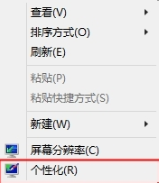
win8电脑图解1
2、选择左侧的更改桌面图标。
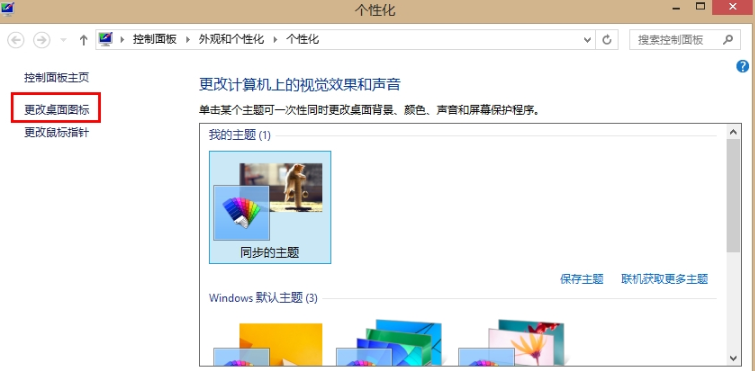
win8电脑图解2
3、这时候我们就看到计算机图标的复选框没有勾选,我们勾选即可
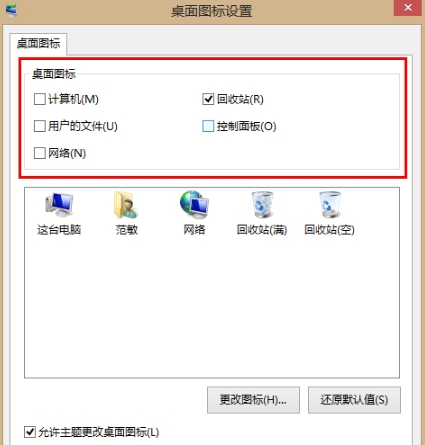
win8桌面添加计算机图标电脑图解3
4、回到桌面是不是出现这台电脑图标了
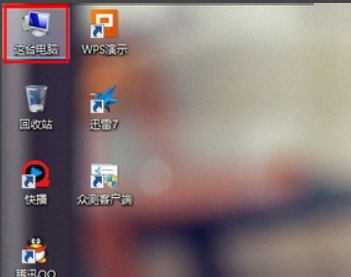
win8电脑图解4
以上就是win8桌面添加计算机图标的方法了,是不是很简单呢?